黑云一键重装系统官网怎么下载安装系统
- 分类:教程 回答于: 2023年04月24日 09:36:00
有网友想使用黑云一键重装系统给电脑重新安装系统,但是进入了黑云一键重装系统官网却不知道该怎么进行下载安装,于是请教小编在黑云一键重装系统官网怎么下载安装系统,下面小编就给大家带来了黑云一键重装系统官网下载安装系统的方法。
工具/原料:
系统版本:win7家庭版
品牌型号:宏碁非凡S3X
软件版本:黑云一键重装系统v8.3
方法/步骤:
黑云一键重装系统官网下载安装软件的方法
1、首先百度搜索黑云一键重装系统,点击进入。
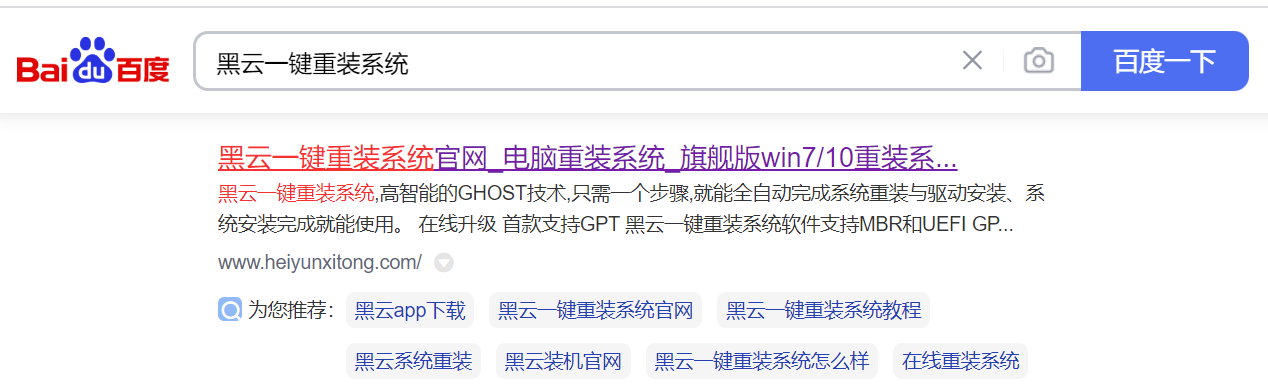
2、进入后,选择下载方式,点击下载。

3、打开黑云一键装机,点击立即开始重装系统之旅。
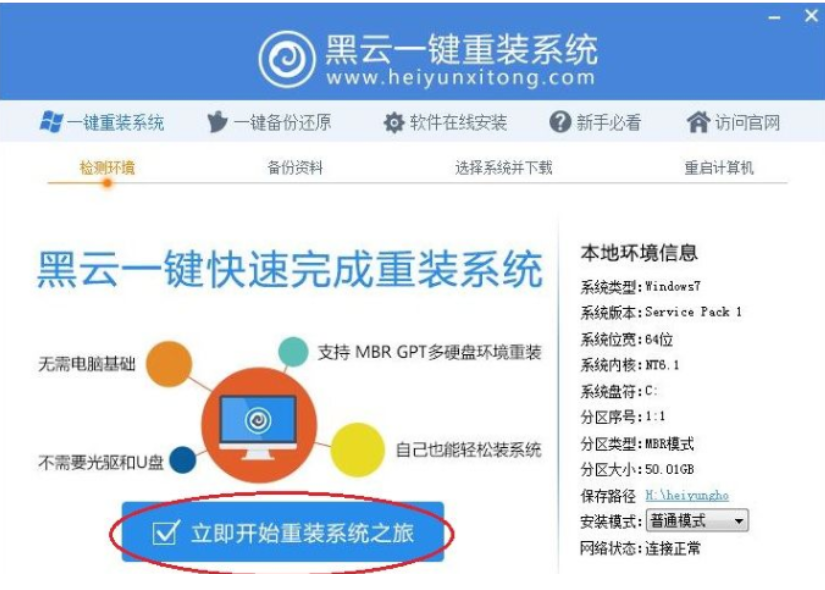
4、按软件提示,选择好需要备份的资料。
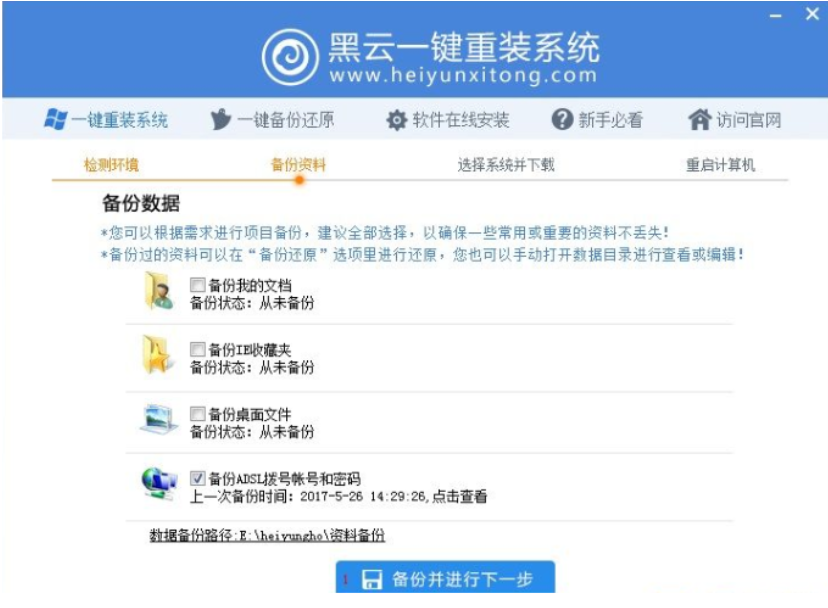
5、点击下一步进入系统选择。
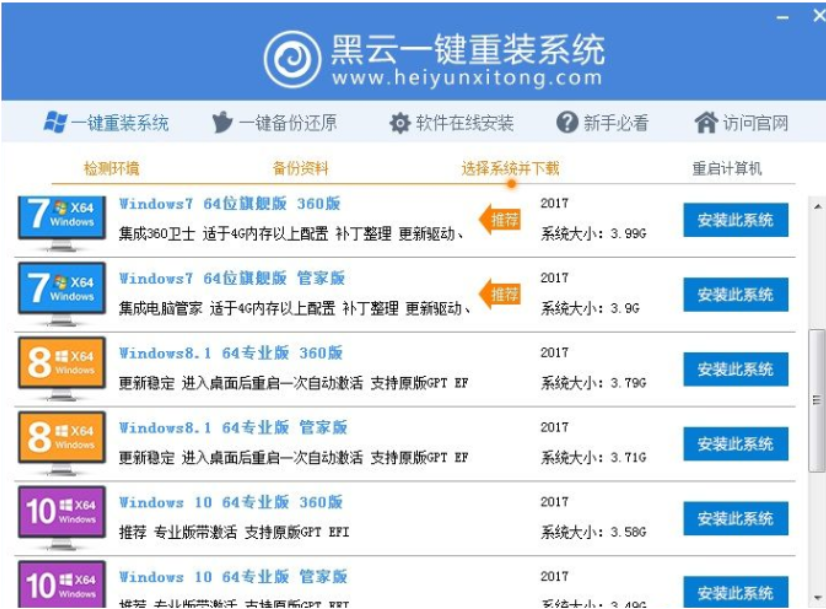
6、勾选好要安装的系统版本,点击安装此系统,等待系统自动下载。
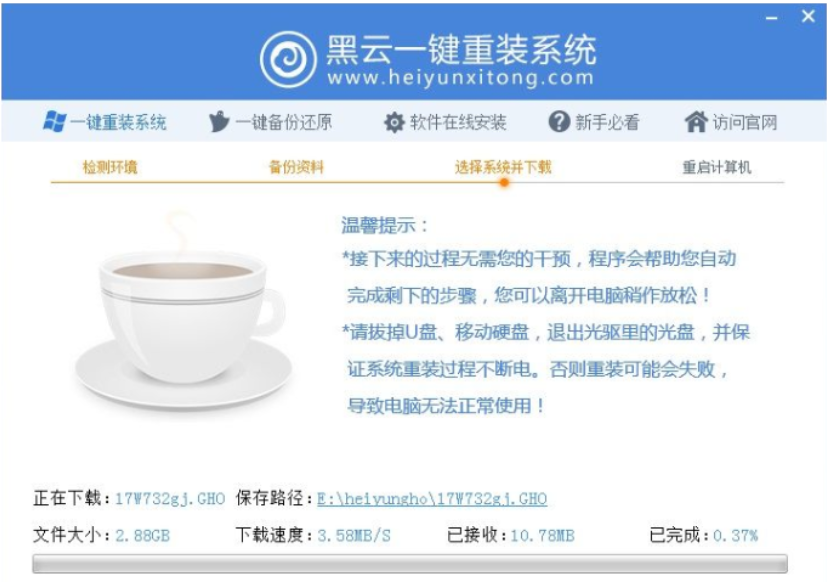
7、提示安装完成后,点击立即重启。
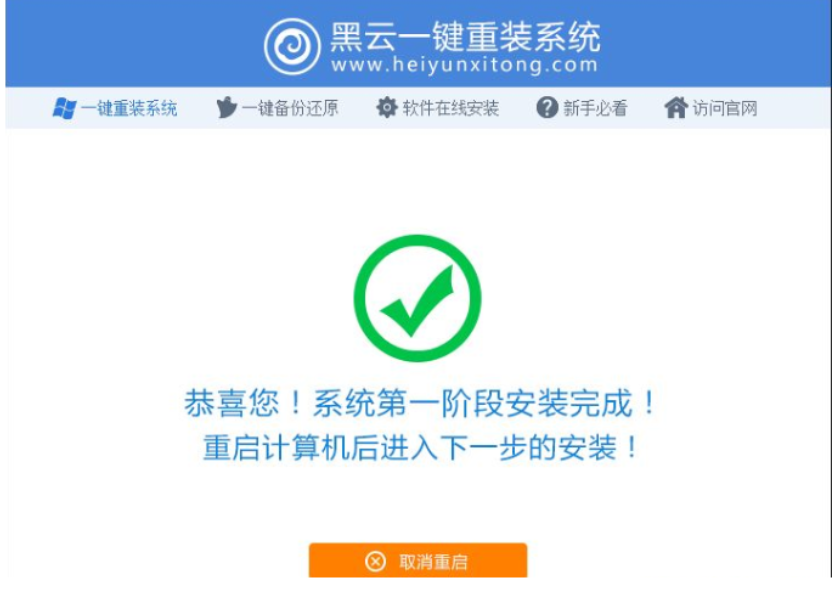
8、进入系统桌面,安装完成。
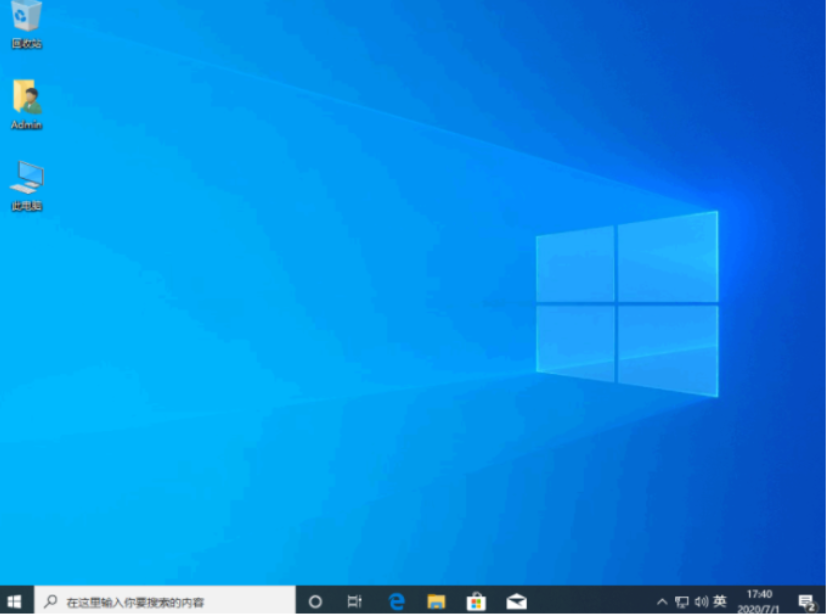
拓展内容:小白一键重装系统官网下载安装系统的方法
1、百度搜索小白一键重装系统官网,点击进入。
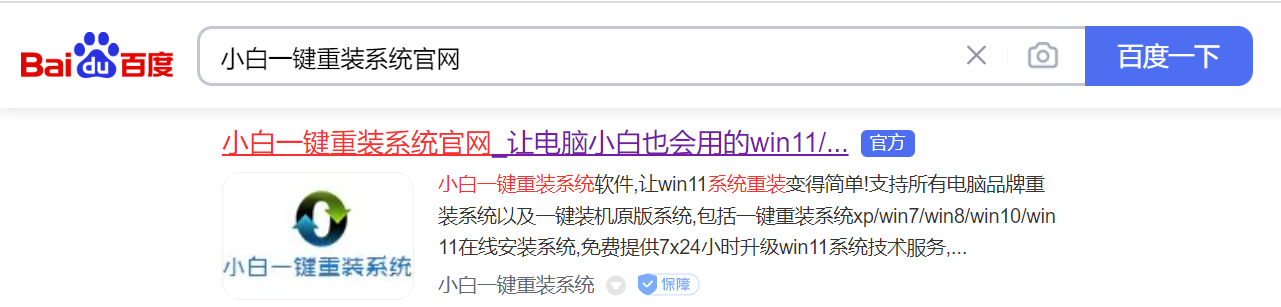
2、点击下载。
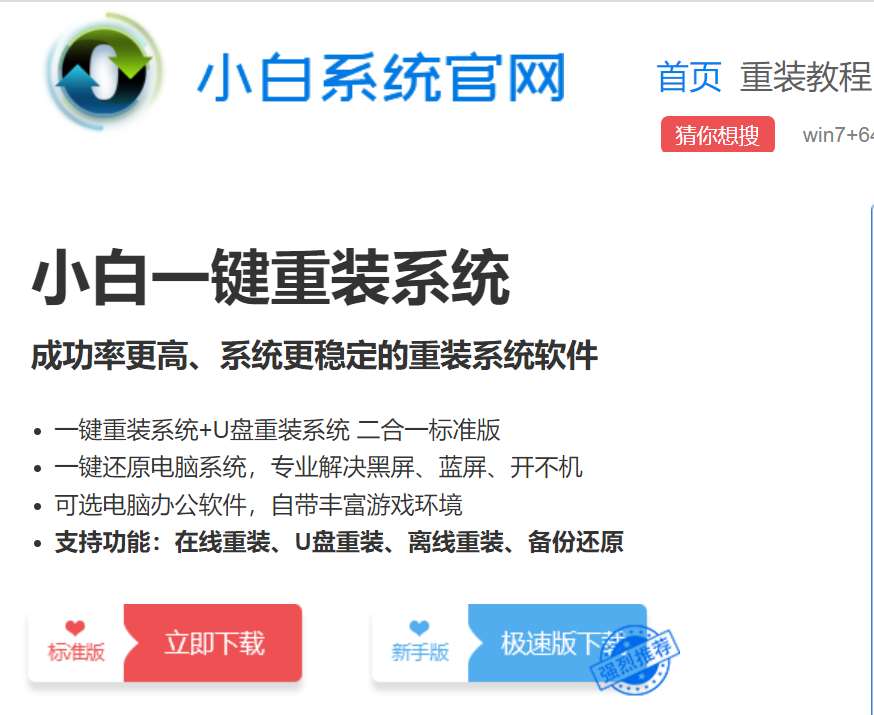
3、首先下载小白软件,打开后,选择要安装的系统版本,点击下一步。
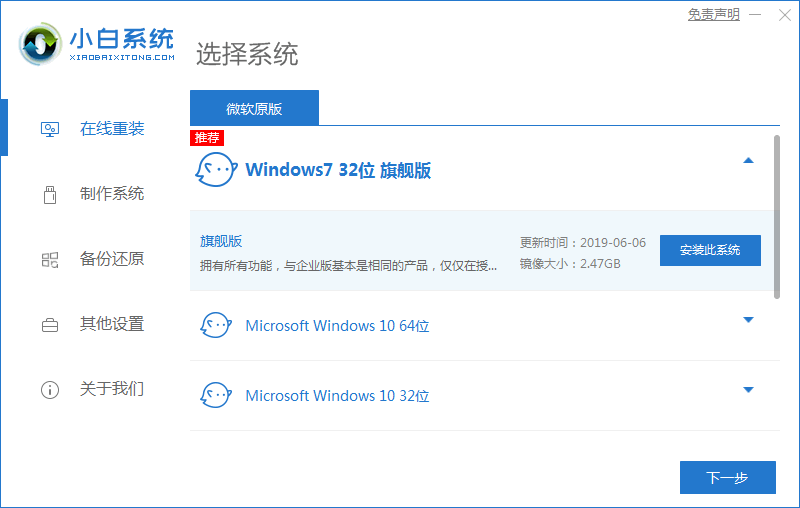
4、勾选好要同时安装的其他软件。
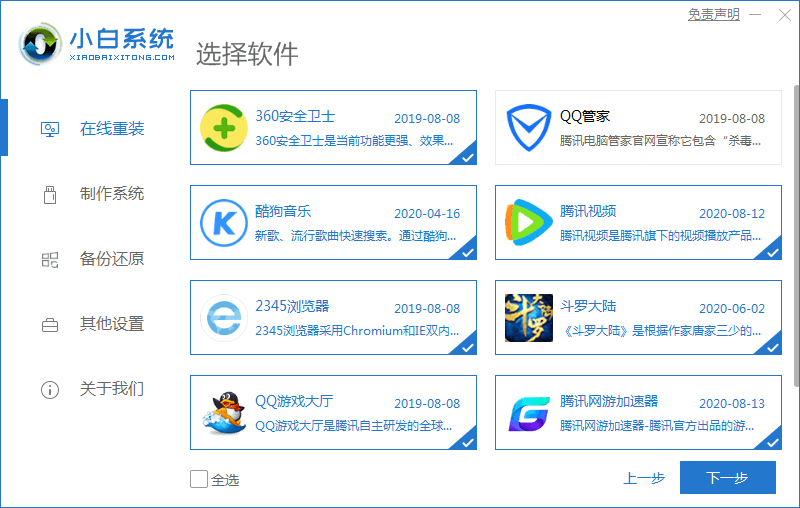
5、等待软件下载安装系统的各项资源。
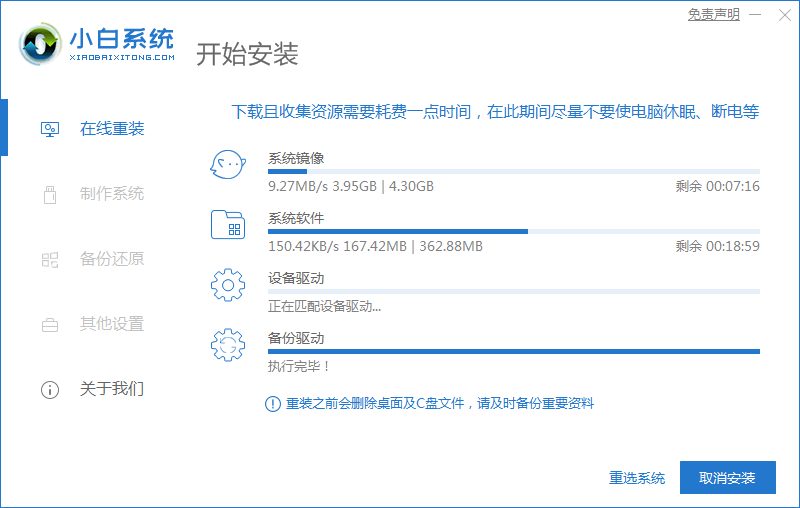
6、待系统安装环境部署完成后点击立即重启。
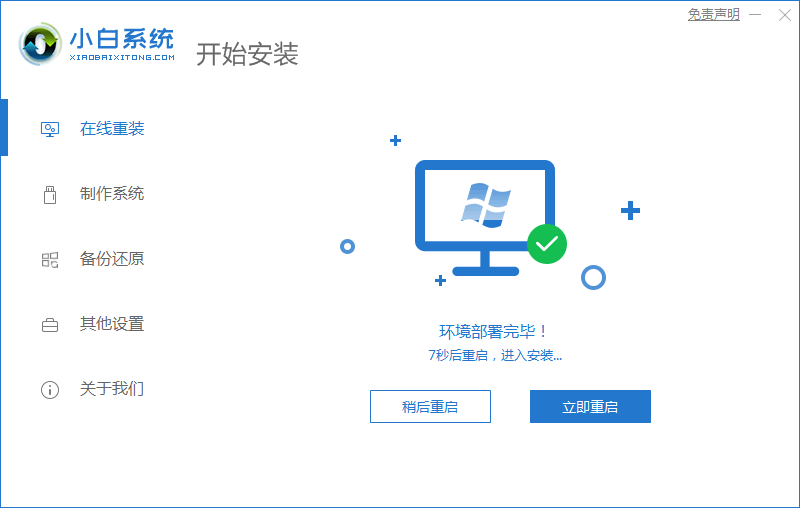
7、进入启动管理器界面,选择第二项回车。
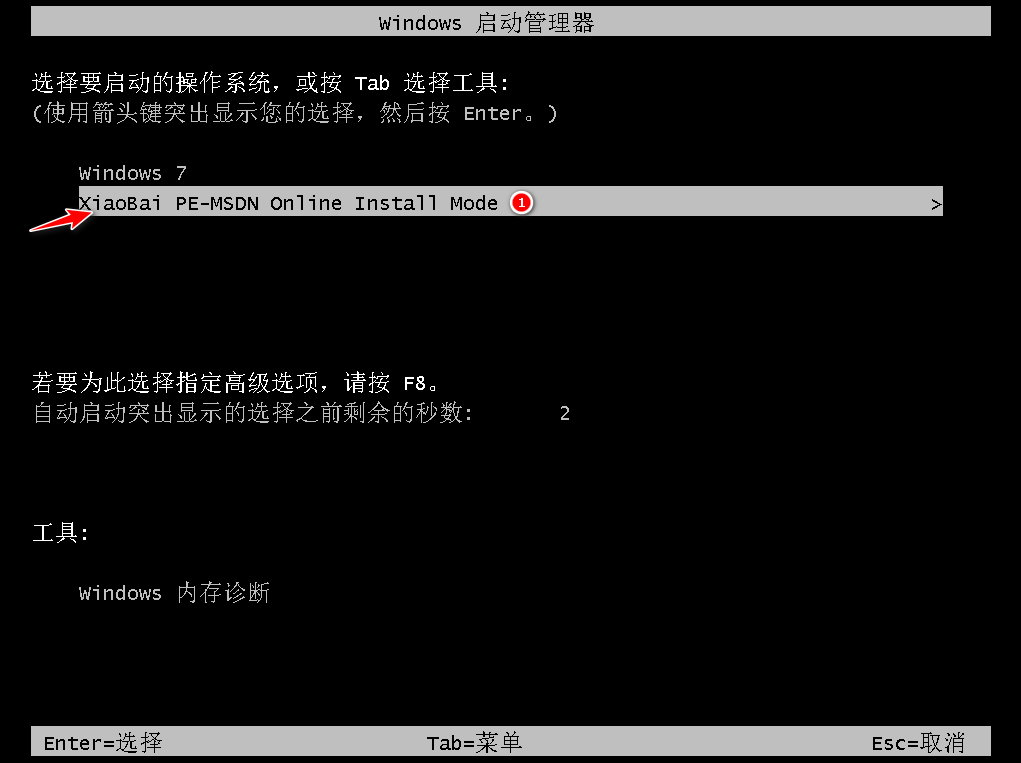
8、等待系统自动安装。
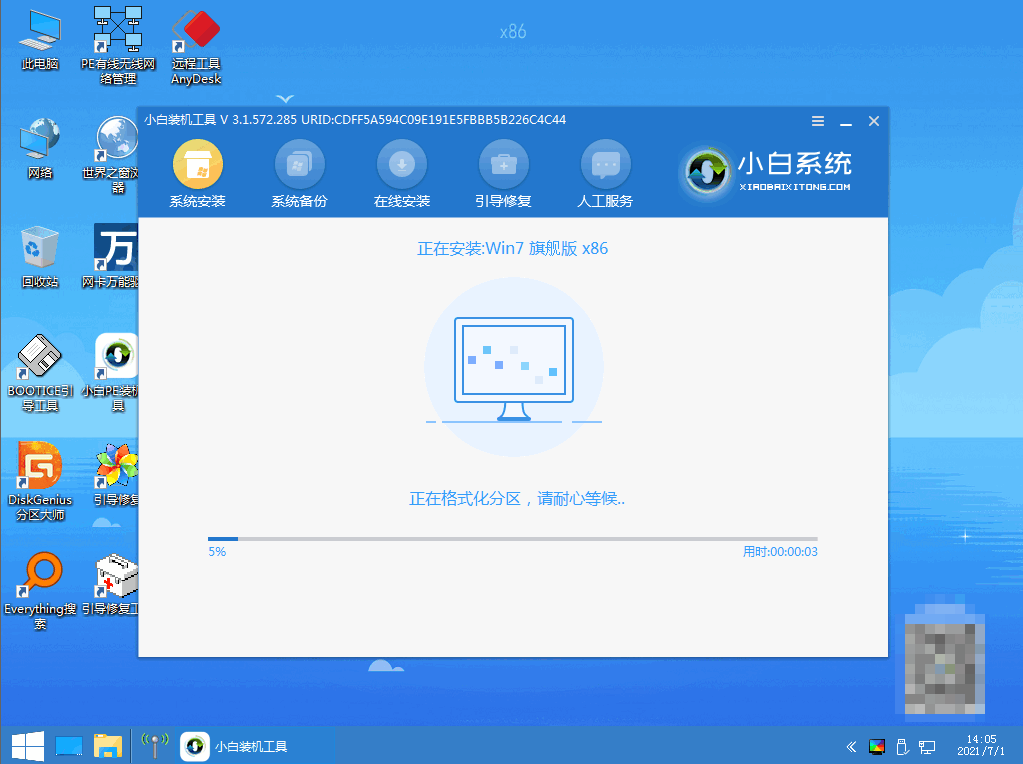
9、进入引导修复工具界面后,在C盘前打勾,点击确定。
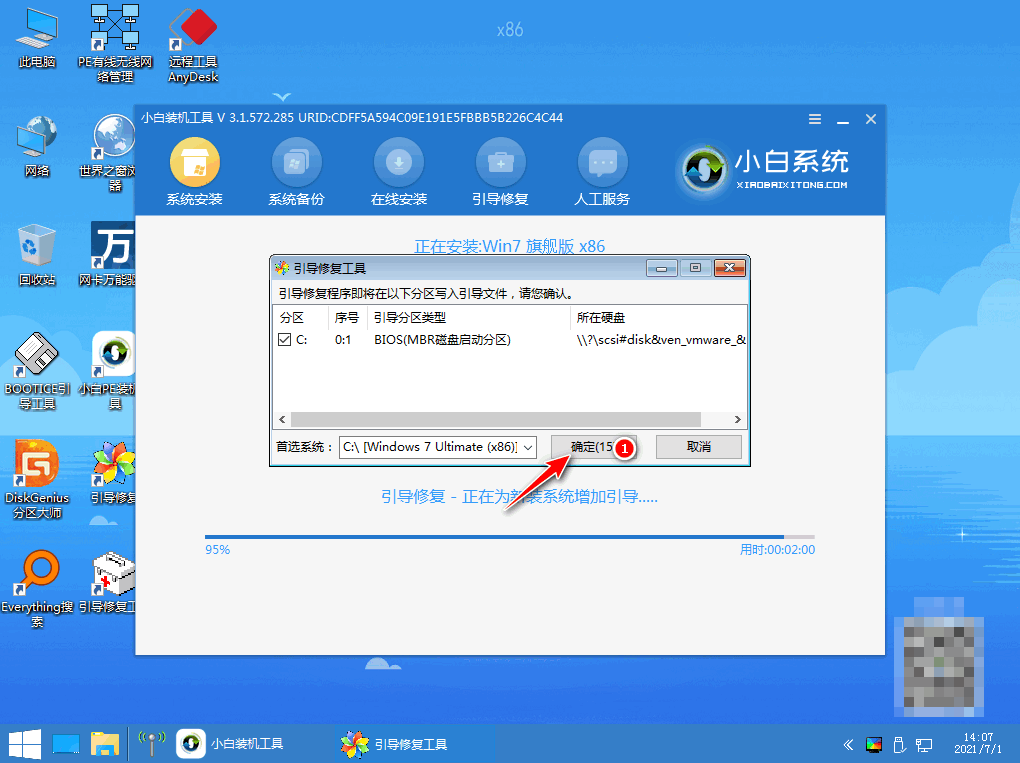
10、弹出提示会写PE菜单时,点击确定。
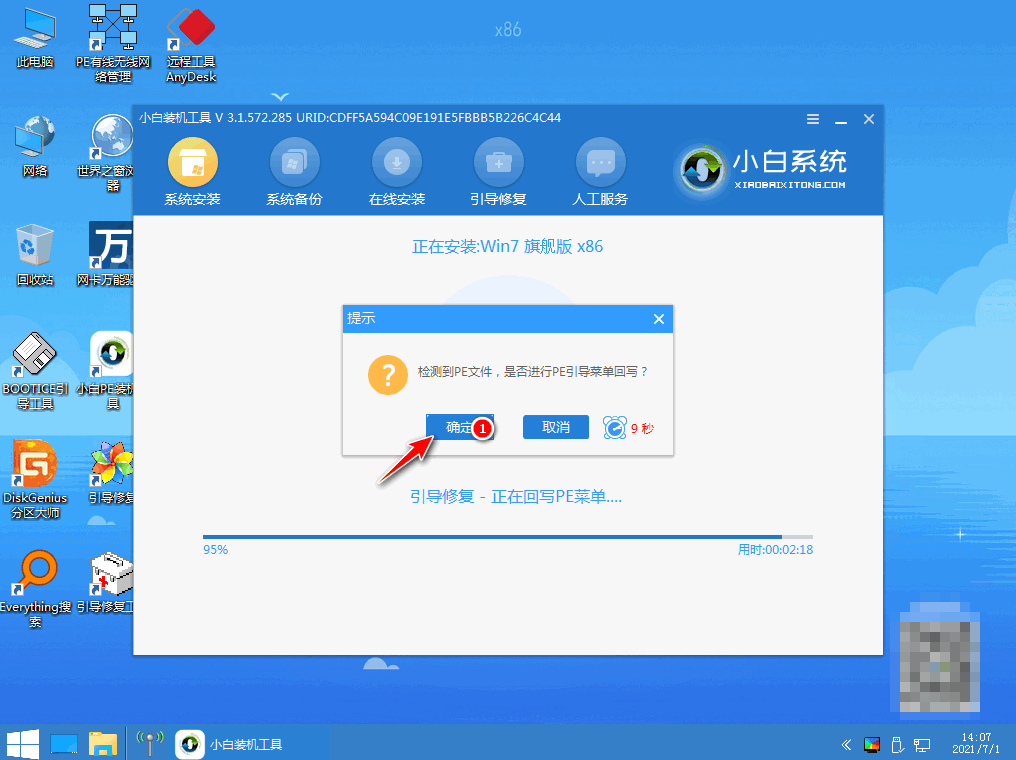
11、提示系统安装完成后点击立即重启。

12、再次进入启动管理器,选择windows7,回车。
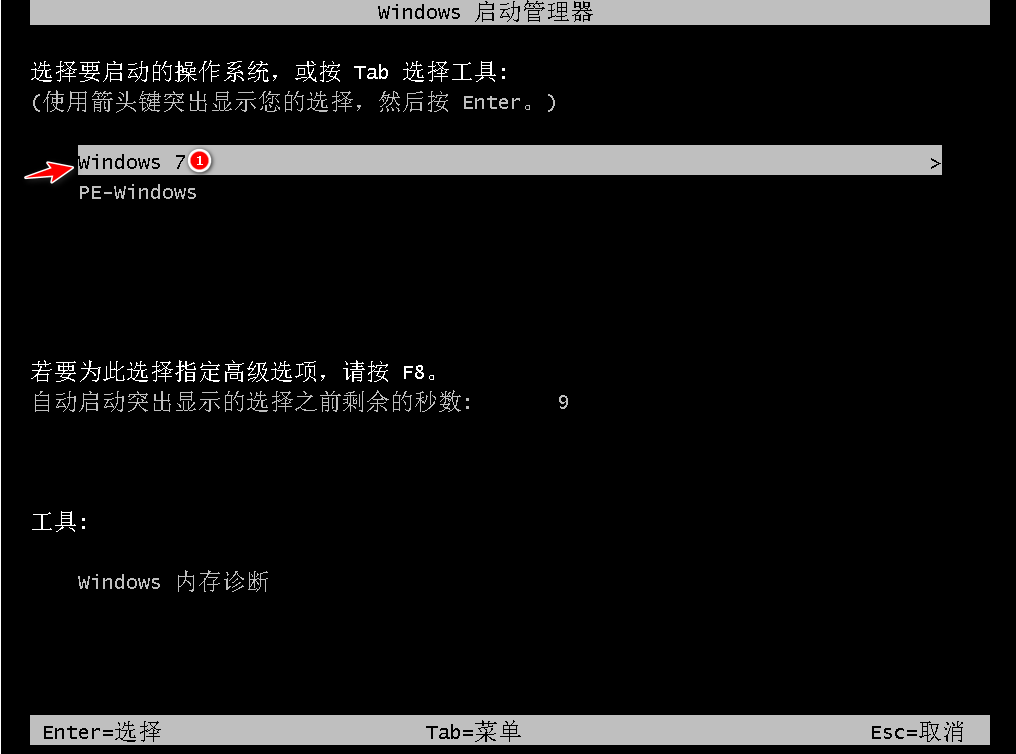
13、进入系统桌面,完成。
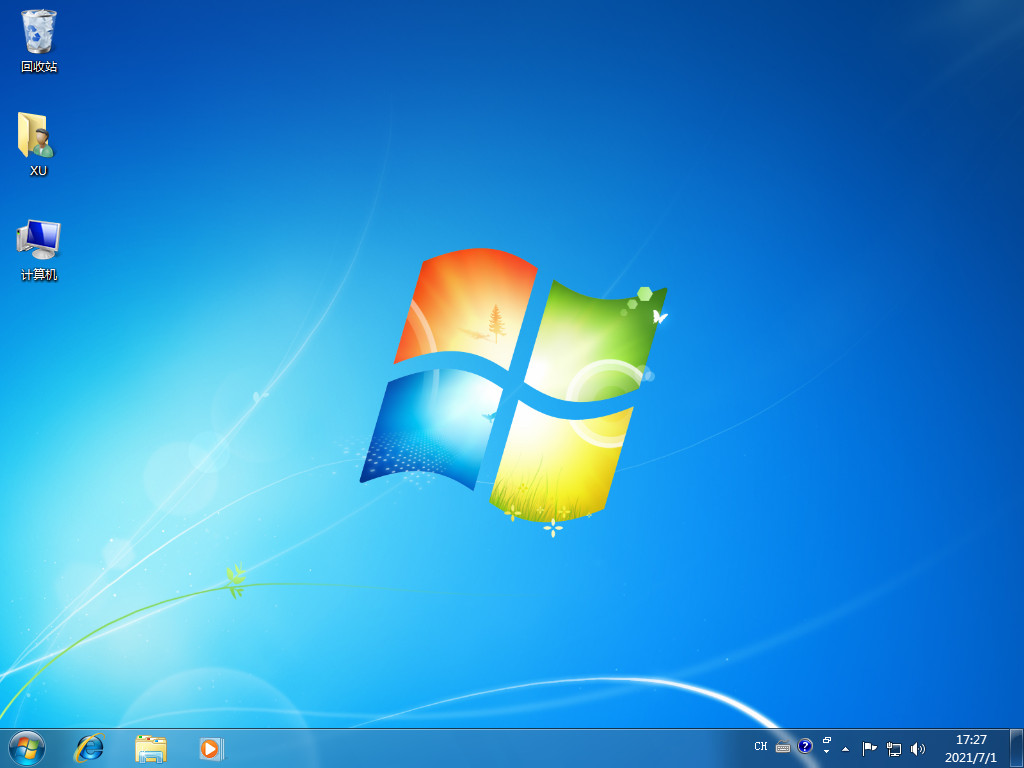
总结:
1、百度搜索黑云一键重装系统,点击进入下载后点击立即开始重装系统之旅。
2、按软件提示,选择好需要备份的资料,点击下一步进入系统选择。
3、勾选好要安装的系统版本,点击安装此系统,等待系统自动下载。
4、提示安装完成后,点击立即重启,进入系统桌面,安装完成。
 有用
26
有用
26


 小白系统
小白系统


 1000
1000 1000
1000 1000
1000 1000
1000 1000
1000 1000
1000 1000
1000 1000
1000 1000
1000 1000
1000猜您喜欢
- 优盘重装系统教程2022/08/02
- 想知道联想电脑售后维修重装系统收费..2023/04/17
- 小白系统下载的镜像在哪里..2022/10/14
- ghost win7系统镜像包安装教程..2016/11/09
- win732位系统换64位系统教程2016/12/30
- 联想笔记本电源键亮但黑屏怎么办..2022/10/01
相关推荐
- 演示白云一键重装系统教程..2021/08/25
- 电脑怎么可以重装系统2023/03/08
- 如何重装系统格式化c盘2023/03/08
- 电脑慢运行的教程2023/01/17
- 电脑系统怎么重装教程2023/02/04
- 重装系统后没有声音怎么办..2022/08/06

















